Dibawah Ini Beberapa Shortcut Untuk Blackberry Yang Bisa Dicoba:
1. Shortcut telepon
* Untuk mengubah nada dering Anda, dalam aplikasi telepon, tekan tombol Menu. Klik Setel Nada Dering.
* Untuk mengecek pesan suara Anda, tekan dan tahan 1.
* Untuk mengirim sebuah panggilan masuk ke pesan suara saat perangkat dimasukkan dalam holster, tekan dan tahan tombol Volume Turun.
* Untuk melihat daftar kontak Anda dalam aplikasi telepon, tekan dan tahan tombol Kirim.
* Untuk menyetel nomor panggil cepat ke sebuah kontak, pada layar Asal dalam aplikasi telepon, tekan dan tahan sebuah tombol yang ingin Anda tetapkan untuk panggil cepat.
* Untuk menambahkan ekstensi ke nomor telepon, tekan tombol Alt dan tombol X. Ketikkan nomor ekstensi.
* Untuk mengetikkan ekstensi dalam field nomor telepon, tekan tombol Alt dan tombol huruf.
* Untuk menyisipkan tanda tambah (+) saat mengetikkan nomor telepon, tekan tombol O.
* Untuk mengaktifkan speaker ponsel selama panggilan, tekan tombol Speaker Ponsel. Untuk menonaktifkan speaker ponsel selama panggilan, tekan lagi tombol Speaker Ponsel.
* Untuk mendengarkan panggilan dengan headphone berkabel, tekan tombol Speaker Ponsel. Untuk berhenti mendengarkan panggilan dengan headphone berkabel, tekan lagi tombol Speaker Ponsel.
Untuk memindah nomor telepon, dalam aplikasi telepon, klik nomor telepon aktif Anda. Klik nomor telepon.
2. Shortcut pesan
Dalam pesan
* Untuk membalas sebuah pesan, tekan R.
* Untuk membalas ke semua dalam pesan email atau pesan PIN, tekan L.
* Untuk meneruskan sebuah pesan, tekan F.
* Untuk menyimpan ke file sebuah pesan email yang disorot, tekan I.
* Untuk melihat alamat email kontak, sorot kontak dalam Ke atau Dari. Tekan Q. Untuk melihat nama tampilan, tekan lagi Q.
* Untuk pindah ke posisi kursor terakhir setelah menutup dan membuka kembali sebuah pesan atau pesan PIN yang telah diterima, tekan G.
Dalam daftar pesan
* Untuk membuka pesan yang disorot, tekan tombol Enter.
* Untuk membuat pesan dari daftar pesan, tekan C.
* Untuk menandai pesan sebagai telah dibuka atau belum dibuka, tekan tombol Alt dan U.
* Untuk melihat pesan yang diterima dan log panggilan yang diterima, tekan tombol Alt dan I.
* Untuk melihat pesan yang dikirim, tekan tombol Alt dan O.
* Untuk melihat pesan suara, tekan tombol Alt dan V.
* Untuk melihat pesan teks SMS, tekan tombol Alt dan S.
* Untuk melihat log panggilan, tekan tombol Alt dan P.
* Untuk melihat semua pesan Anda, tekan tombol Escape.
Berpindah dalam daftar pesan
* Untuk naik satu layar, tekan tombol Shift dan tombol Space.
* Untuk turun satu layar, tekan tombol Space.
* Untuk pindah ke atas daftar pesan, tekan T.
* Untuk pindah ke bawah daftar pesan, tekan B.
* Untuk pindah ke tanggal berikutnya, tekan N.
* Untuk pindah ke tanggal sebelumnya, tekan P.
* Untuk pindah ke item yang belum dibuka, tekan U.
* Untuk pindah ke pesan terkait berikutnya, tekan J.
* Untuk pindah ke pesan terkait sebelumnya, tekan K.
3. Shortcut kamera dan kamera video
Tergantung pada perangkat BlackBerry® Anda, fitur kamera video atau kamera mungkin tidak didukung.
* Untuk memperbesar sasaran sebelum memotret, tekan tombol Volume Naik.
* Untuk memperkecil sasaran sebelum memotret, tekan tombol Volume Turun.
* Untuk memotret, tekan tombol Praktis Kanan.
* Untuk mengubah mode lampu kilat bagi gambar atau untuk mengaktifkan mode kurang-cahaya bagi video, tekan tombol Space.
4. Shortcut media
* Untuk menghentikan video atau lagu, tekan tombol Bungkam. Untuk melanjutkan memainkan video atau lagu, tekan lagi tombol Bungkam.
* Untuk memainkan lagu berikutnya dalam sebuah kategori, tekan N.
* Untuk memainkan lagu sebelumnya dalam sebuah kategori, tekan P.
* Untuk memainkan lagu berikutnya dalam daftar putar, tekan dan tahan tombol Volume Naik.
* Untuk memainkan lagu sebelumnya dalam daftar putar, tekan dan tahan tombol Volume Turun.
* Untuk mengaktifkan fitur penguat audio untuk memperkuat volume lagu, nada dering, dan video, tekan tombol Volume Naik hingga Anda mencapai setelan volume tertinggi, kemudian tekan dengan cepat tombol Volume Naik sebanyak empat kali.
* Untuk menggerakkan ke atas dalam sebuah gambar, tekan 2.
* Untuk menggerakkan ke bawah dalam sebuah gambar, tekan 8.
* Untuk menggerakkan ke kanan dalam sebuah gambar, tekan 6.
* Untuk menggerakkan ke kiri dalam sebuah gambar, tekan 4.
* Untuk kembali ke tengah gambar, tekan 5.
* Untuk memperbesar gambar, tekan 3. Untuk mengembalikan ukuran gambar aslinya, tekan 7.
* Untuk memperkecil gambar, tekan 9. Untuk mengembalikan ukuran gambar aslinya, tekan 7.
* Untuk memutar gambar, tekan L.
* Agar gambar pas dengan ukuran layar, tekan 1.
5. Shortcut pengetikan
* Untuk menyisipkan titik, tekan tombol Space dua kali. Huruf berikutnya menjadi huruf besar.
* Untuk mengubah jadi huruf besar, tahan tombol huruf hingga muncul huruf besar.
* Untuk mengetikkan karakter pengganti pada tombol, tekan tombol Alt dan tombol karakter tersebut
* Untuk mengetikkan karakter beraksen atau khusus, tahan tombol huruf dan putar trackball ke kiri atau ke kanan. Misalnya, untuk mengetikkan ü, tahan U dan putar trackball ke kiri hingga muncul ü. Lepaskan tombol huruf bila karakter beraksen atau khusus telah muncul.
* Untuk mengetikkan angka dalam field nomor, tekan tombol angka. Anda tidak perlu menekan tombol Alt.
* Untuk mengetikkan angka dalam field teks, tahan tombol Alt dan tekan tombol angka.
* Untuk mengaktifkan NUM lock, tekan tombol Alt dan tombol Shift Kiri. Untuk menonaktifkan NUM lock, tekan tombol Shift.
* Untuk mengaktifkan CAP lock, tekan tombol Alt dan tombol Shift Kanan. Untuk menonaktifkan CAP lock, tekan tombol Shift.
Menyisipkan simbol
* Untuk menyisipkan tanda (@) atau titik (.) dalam field alamat email, tekan tombol Space.
* Untuk mengetikkan sebuah simbol, tekan tombol Simbol. Ketikkan huruf yang muncul di bawah simbol tersebut.
Menggunakan teks
* Untuk menyorot sebaris teks, tekan tombol Shift dan putar trackball ke atas atau ke bawah.
* Untuk menyorot teks karakter demi karakter, tahan tombol Shift dan putar trackball ke kiri atau ke kanan.
* Untuk membatalkan pemilihan teks, tekan tombol Escape.
* Untuk memotong teks yang disorot saat mengetik, tekan tombol Shift dan tombol Backspace/Hapus.
* Untuk menyalin teks yang disorot saat mengetik, tekan tombol Alt dan klik trackball.
* Untuk menempelkan teks yang disorot saat mengetik, tekan tombol Shift dan klik trackball.
6. Shortcut pencarian
* Untuk mencari kontak dalam daftar kontak, ketikkan nama kontak atau inisialnya dengan dipisahkan oleh spasi.
* Untuk mencari teks dalam pesan, tekan S.
* Untuk mencari teks dalam lampiran atau pada halaman web, tekan F.
* Untuk mencari teks dalam presentasi, Anda harus melihat presentasi tersebut dalam tampilan teks atau dalam teks atau dalam tampilan slide. Tekan F.
7. Shortcut browser
* Untuk menyisipkan titik (.) dalam field alamat web, tekan tombol Space.
* Untuk menyisipkan garis miring (/) dalam field alamat web, tekan tombol Shift dan tombol Space.
* Untuk menghentikan pemuatan halaman web, tekan tombol Escape.
* Untuk menutup browser, tekan dan tahan tombol Escape.
Pada halaman web
* Untuk berpindah antara tampilan Kolom dan tampilan Halaman, tekan Z.
* Untuk memperbesar tampilan halaman web, tekan I.
* Untuk memperkecil tampilan halaman web, tekan O.
* Untuk pindah ke halaman web tertentu, tekan G.
* Untuk kembali ke halaman asal, tekan H.
* Untuk mengaktifkan dukungan JavaScript, tekan J.
* Untuk membuka daftar bookmark, tekan K.
* Untuk menambahkan bookmark, tekan A.
* Untuk melihat daftar halaman web yang baru saja Anda kunjungi, tekan Y.
* Untuk memperbarui halaman web, tekan R.
* Untuk melihat alamat halaman Web sebuah link, sorot link tersebut. Tekan L.
* Untuk melihat alamat sebuah halaman Web, tekan P.
* Untuk mengikuti sebuah link, sorot atau berhenti pada pada link tersebut. Tekan tombol Enter.
* Untuk menyembunyikan spanduk, tekan U. Untuk melihat spanduk, tekan U.
* Untuk membuka opsi browser, dalam browser, tekan S.
Menyusuri halaman web
* Untuk naik satu layar, tekan tombol Shift dan tombol Space.
* Untuk turun satu layar, tekan tombol Space.
* Untuk pindah ke atas halaman web, tekan T.
* Untuk pindah ke bawah halaman web, tekan B.
1. Shortcut telepon
* Untuk mengubah nada dering Anda, dalam aplikasi telepon, tekan tombol Menu. Klik Setel Nada Dering.
* Untuk mengecek pesan suara Anda, tekan dan tahan 1.
* Untuk mengirim sebuah panggilan masuk ke pesan suara saat perangkat dimasukkan dalam holster, tekan dan tahan tombol Volume Turun.
* Untuk melihat daftar kontak Anda dalam aplikasi telepon, tekan dan tahan tombol Kirim.
* Untuk menyetel nomor panggil cepat ke sebuah kontak, pada layar Asal dalam aplikasi telepon, tekan dan tahan sebuah tombol yang ingin Anda tetapkan untuk panggil cepat.
* Untuk menambahkan ekstensi ke nomor telepon, tekan tombol Alt dan tombol X. Ketikkan nomor ekstensi.
* Untuk mengetikkan ekstensi dalam field nomor telepon, tekan tombol Alt dan tombol huruf.
* Untuk menyisipkan tanda tambah (+) saat mengetikkan nomor telepon, tekan tombol O.
* Untuk mengaktifkan speaker ponsel selama panggilan, tekan tombol Speaker Ponsel. Untuk menonaktifkan speaker ponsel selama panggilan, tekan lagi tombol Speaker Ponsel.
* Untuk mendengarkan panggilan dengan headphone berkabel, tekan tombol Speaker Ponsel. Untuk berhenti mendengarkan panggilan dengan headphone berkabel, tekan lagi tombol Speaker Ponsel.
Untuk memindah nomor telepon, dalam aplikasi telepon, klik nomor telepon aktif Anda. Klik nomor telepon.
2. Shortcut pesan
Dalam pesan
* Untuk membalas sebuah pesan, tekan R.
* Untuk membalas ke semua dalam pesan email atau pesan PIN, tekan L.
* Untuk meneruskan sebuah pesan, tekan F.
* Untuk menyimpan ke file sebuah pesan email yang disorot, tekan I.
* Untuk melihat alamat email kontak, sorot kontak dalam Ke atau Dari. Tekan Q. Untuk melihat nama tampilan, tekan lagi Q.
* Untuk pindah ke posisi kursor terakhir setelah menutup dan membuka kembali sebuah pesan atau pesan PIN yang telah diterima, tekan G.
Dalam daftar pesan
* Untuk membuka pesan yang disorot, tekan tombol Enter.
* Untuk membuat pesan dari daftar pesan, tekan C.
* Untuk menandai pesan sebagai telah dibuka atau belum dibuka, tekan tombol Alt dan U.
* Untuk melihat pesan yang diterima dan log panggilan yang diterima, tekan tombol Alt dan I.
* Untuk melihat pesan yang dikirim, tekan tombol Alt dan O.
* Untuk melihat pesan suara, tekan tombol Alt dan V.
* Untuk melihat pesan teks SMS, tekan tombol Alt dan S.
* Untuk melihat log panggilan, tekan tombol Alt dan P.
* Untuk melihat semua pesan Anda, tekan tombol Escape.
Berpindah dalam daftar pesan
* Untuk naik satu layar, tekan tombol Shift dan tombol Space.
* Untuk turun satu layar, tekan tombol Space.
* Untuk pindah ke atas daftar pesan, tekan T.
* Untuk pindah ke bawah daftar pesan, tekan B.
* Untuk pindah ke tanggal berikutnya, tekan N.
* Untuk pindah ke tanggal sebelumnya, tekan P.
* Untuk pindah ke item yang belum dibuka, tekan U.
* Untuk pindah ke pesan terkait berikutnya, tekan J.
* Untuk pindah ke pesan terkait sebelumnya, tekan K.
3. Shortcut kamera dan kamera video
Tergantung pada perangkat BlackBerry® Anda, fitur kamera video atau kamera mungkin tidak didukung.
* Untuk memperbesar sasaran sebelum memotret, tekan tombol Volume Naik.
* Untuk memperkecil sasaran sebelum memotret, tekan tombol Volume Turun.
* Untuk memotret, tekan tombol Praktis Kanan.
* Untuk mengubah mode lampu kilat bagi gambar atau untuk mengaktifkan mode kurang-cahaya bagi video, tekan tombol Space.
4. Shortcut media
* Untuk menghentikan video atau lagu, tekan tombol Bungkam. Untuk melanjutkan memainkan video atau lagu, tekan lagi tombol Bungkam.
* Untuk memainkan lagu berikutnya dalam sebuah kategori, tekan N.
* Untuk memainkan lagu sebelumnya dalam sebuah kategori, tekan P.
* Untuk memainkan lagu berikutnya dalam daftar putar, tekan dan tahan tombol Volume Naik.
* Untuk memainkan lagu sebelumnya dalam daftar putar, tekan dan tahan tombol Volume Turun.
* Untuk mengaktifkan fitur penguat audio untuk memperkuat volume lagu, nada dering, dan video, tekan tombol Volume Naik hingga Anda mencapai setelan volume tertinggi, kemudian tekan dengan cepat tombol Volume Naik sebanyak empat kali.
* Untuk menggerakkan ke atas dalam sebuah gambar, tekan 2.
* Untuk menggerakkan ke bawah dalam sebuah gambar, tekan 8.
* Untuk menggerakkan ke kanan dalam sebuah gambar, tekan 6.
* Untuk menggerakkan ke kiri dalam sebuah gambar, tekan 4.
* Untuk kembali ke tengah gambar, tekan 5.
* Untuk memperbesar gambar, tekan 3. Untuk mengembalikan ukuran gambar aslinya, tekan 7.
* Untuk memperkecil gambar, tekan 9. Untuk mengembalikan ukuran gambar aslinya, tekan 7.
* Untuk memutar gambar, tekan L.
* Agar gambar pas dengan ukuran layar, tekan 1.
5. Shortcut pengetikan
* Untuk menyisipkan titik, tekan tombol Space dua kali. Huruf berikutnya menjadi huruf besar.
* Untuk mengubah jadi huruf besar, tahan tombol huruf hingga muncul huruf besar.
* Untuk mengetikkan karakter pengganti pada tombol, tekan tombol Alt dan tombol karakter tersebut
* Untuk mengetikkan karakter beraksen atau khusus, tahan tombol huruf dan putar trackball ke kiri atau ke kanan. Misalnya, untuk mengetikkan ü, tahan U dan putar trackball ke kiri hingga muncul ü. Lepaskan tombol huruf bila karakter beraksen atau khusus telah muncul.
* Untuk mengetikkan angka dalam field nomor, tekan tombol angka. Anda tidak perlu menekan tombol Alt.
* Untuk mengetikkan angka dalam field teks, tahan tombol Alt dan tekan tombol angka.
* Untuk mengaktifkan NUM lock, tekan tombol Alt dan tombol Shift Kiri. Untuk menonaktifkan NUM lock, tekan tombol Shift.
* Untuk mengaktifkan CAP lock, tekan tombol Alt dan tombol Shift Kanan. Untuk menonaktifkan CAP lock, tekan tombol Shift.
Menyisipkan simbol
* Untuk menyisipkan tanda (@) atau titik (.) dalam field alamat email, tekan tombol Space.
* Untuk mengetikkan sebuah simbol, tekan tombol Simbol. Ketikkan huruf yang muncul di bawah simbol tersebut.
Menggunakan teks
* Untuk menyorot sebaris teks, tekan tombol Shift dan putar trackball ke atas atau ke bawah.
* Untuk menyorot teks karakter demi karakter, tahan tombol Shift dan putar trackball ke kiri atau ke kanan.
* Untuk membatalkan pemilihan teks, tekan tombol Escape.
* Untuk memotong teks yang disorot saat mengetik, tekan tombol Shift dan tombol Backspace/Hapus.
* Untuk menyalin teks yang disorot saat mengetik, tekan tombol Alt dan klik trackball.
* Untuk menempelkan teks yang disorot saat mengetik, tekan tombol Shift dan klik trackball.
6. Shortcut pencarian
* Untuk mencari kontak dalam daftar kontak, ketikkan nama kontak atau inisialnya dengan dipisahkan oleh spasi.
* Untuk mencari teks dalam pesan, tekan S.
* Untuk mencari teks dalam lampiran atau pada halaman web, tekan F.
* Untuk mencari teks dalam presentasi, Anda harus melihat presentasi tersebut dalam tampilan teks atau dalam teks atau dalam tampilan slide. Tekan F.
7. Shortcut browser
* Untuk menyisipkan titik (.) dalam field alamat web, tekan tombol Space.
* Untuk menyisipkan garis miring (/) dalam field alamat web, tekan tombol Shift dan tombol Space.
* Untuk menghentikan pemuatan halaman web, tekan tombol Escape.
* Untuk menutup browser, tekan dan tahan tombol Escape.
Pada halaman web
* Untuk berpindah antara tampilan Kolom dan tampilan Halaman, tekan Z.
* Untuk memperbesar tampilan halaman web, tekan I.
* Untuk memperkecil tampilan halaman web, tekan O.
* Untuk pindah ke halaman web tertentu, tekan G.
* Untuk kembali ke halaman asal, tekan H.
* Untuk mengaktifkan dukungan JavaScript, tekan J.
* Untuk membuka daftar bookmark, tekan K.
* Untuk menambahkan bookmark, tekan A.
* Untuk melihat daftar halaman web yang baru saja Anda kunjungi, tekan Y.
* Untuk memperbarui halaman web, tekan R.
* Untuk melihat alamat halaman Web sebuah link, sorot link tersebut. Tekan L.
* Untuk melihat alamat sebuah halaman Web, tekan P.
* Untuk mengikuti sebuah link, sorot atau berhenti pada pada link tersebut. Tekan tombol Enter.
* Untuk menyembunyikan spanduk, tekan U. Untuk melihat spanduk, tekan U.
* Untuk membuka opsi browser, dalam browser, tekan S.
Menyusuri halaman web
* Untuk naik satu layar, tekan tombol Shift dan tombol Space.
* Untuk turun satu layar, tekan tombol Space.
* Untuk pindah ke atas halaman web, tekan T.
* Untuk pindah ke bawah halaman web, tekan B.







0 komentar:
Posting Komentar